AppSealing 플러그인으로 프로젝트 패키지
AppSealing 플러그인이 적용된 프로젝트 빌드, 패키징 확인
Section titled “AppSealing 플러그인이 적용된 프로젝트 빌드, 패키징 확인”이제 Unreal 프로젝트에 AppSealing 보안 모듈을 적용할 준비가 모두 완료되었습니다. 프로젝트를 빌드하고 기기에서 실행하여 AppSealing 보안 모듈이 제대로 작동하는지 확인할 시간입니다. Unreal Editor의 “File” 메뉴에서 “Package Project”를 선택하고 “iOS”를 선택합니다.
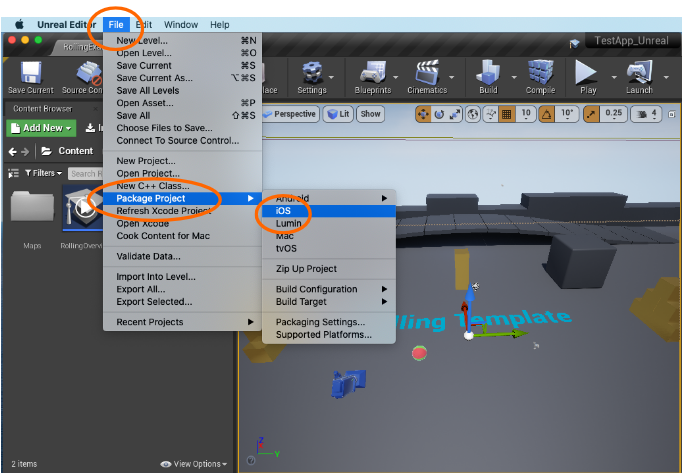
IPA 파일이 저장될 폴더를 찾습니다. (이 문서에서는 ”~/Downloads/ UnrealPackages”를 사용합니다.)
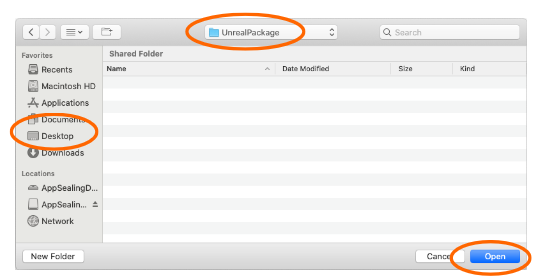
패키징이 진행된 후 Output Log 창에서 AppSealing 플러그인이 컴파일되었는지도 확인할 수 있습니다.
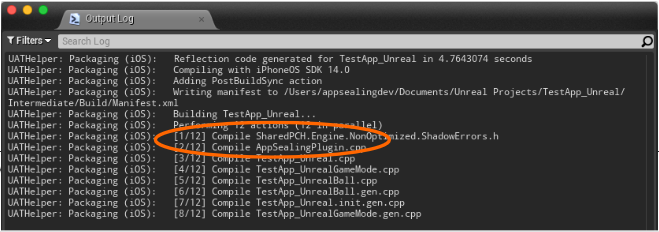
패키징 프로세스가 완료되면 성공 로그 출력을 볼 수 있고 지정된 위치의 파인더에서 결과 IPA를 찾을 수 있습니다.
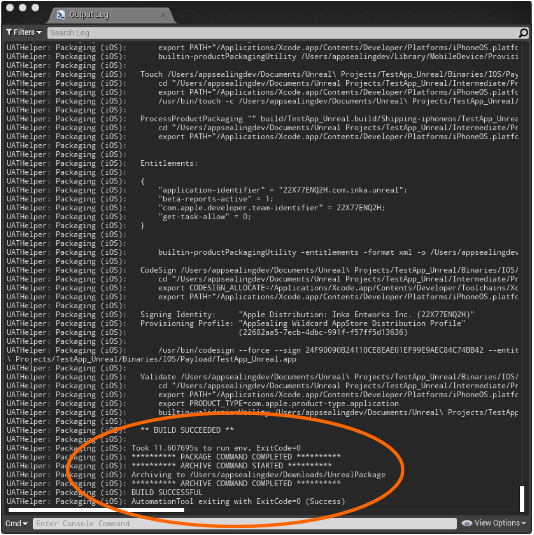
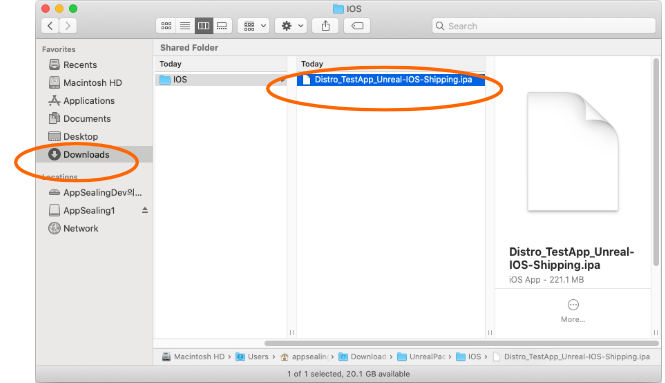
Blueprint 기반 Unreal 프로젝트에서 작업하고 있고 AppSealing 플러그인 로그 메시지 컴파일을 찾을 수 없다면 문제 해결 5-3 섹션을 참조하세요.
Unreal Package 모드에 대한 참고사항
Section titled “Unreal Package 모드에 대한 참고사항”* AppSealing은 Development 패키지 모드와 Shipping 패키지 모드에서 다르게 작동합니다.
앱을 Development 패키지 모드로 빌드하면 편리한 개발을 위해 AppSealing의 보안 기능이 비활성화됩니다:
- 탈옥 탐지
- 안티 디버깅
- 암호화되지 않은 실행 파일 탐지
- 앱 무결성 손상 탐지
- 재서명 탐지
이러한 기능들은 앱을 Shipping 패키지 모드로 빌드할 때 활성화됩니다.
App Store에 배포할 때는 앱을 Shipping 패키지 모드로 빌드합니다. Shipping 패키지 모드로 AppSealing을 테스트하려면 앱이 App Store 또는 ‘TestFlight’를 통해 배포되어야 합니다. 그렇지 않으면 실행 파일이 암호화되지 않은 것으로 탐지되어 앱이 종료됩니다.

